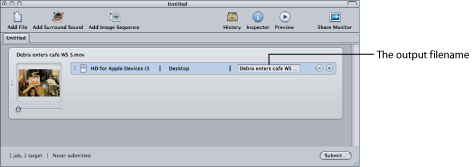Cómo asignar destinos
En este apartado encontrará información sobre cómo asignar destinos de salida y nombres de archivo de salida.
Cómo asignar destinos a archivos multimedia de origen
Al asignar ajustes a los objetivos, también se asigna automáticamente el destino por omisión. Puede establecer el destino por omisión mediante las preferencias de Compressor. (Seleccione Compressor > Preferencias.) Puede utilizar uno de los destinos que se suministran con Compressor o un destino personalizado que haya creado. Consulte Cómo crear un destino para obtener información sobre cómo trabajar con destinos.
Puede reemplazar el destino por omisión por otro destino, e incluso seleccionar manualmente una ubicación donde guardar el archivo de salida. Existen varias formas de asignar un destino a un archivo de origen. Del mismo modo que ocurre al asignar ajustes, los distintos métodos presentan diferentes ventajas.
Seleccione un destino en la pestaña Destinos.
Arrastre el destino hasta el objetivo de la ventana Lote.
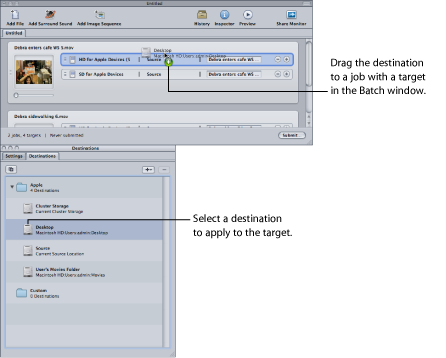
La parte correspondiente al destino del objetivo se actualizará con el nuevo destino.
Nota: El destino solo puede aplicarse a una única tarea cuando se asigna mediante el método de arrastrar. Además, no pueden crearse destinos temporales con este método.
Con este método de arrastrar, también puede crear un nuevo objetivo (con un ajuste vacío) arrastrando el destino hasta una parte vacía de la tarea.
Seleccione todos los objetivos para los que desee ajustar el destino.
Realice una de las siguientes operaciones:
Seleccione Objetivo > Destino > [Destino].
Con la tecla Control pulsada, haga clic en uno de los objetivos y seleccione Destino > [Destino] en el menú de función rápida.
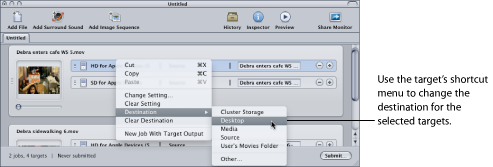
Tras seleccionar un destino, este aparece en la sección Destino de todos los objetivos.
Nota: También puede asignar un destino temporal seleccionando Otro. De este modo, se abrirá el cuadro de diálogo “Selección de archivo”, que le permitirá crear un nuevo destino solo para ese envío de lote en concreto. Este destino no se guarda y solo se aplica al lote enviado.
Cómo ajustar el nombre de archivo de salida
Además de definir dónde debe guardarse el archivo de salida, los destinos también definen cómo debe crearse el nombre de archivo de salida. Una vez que se haya asignado un destino, el nombre de archivo de salida estará completo. Puede utilizarlo tal y como está, modificarlo manualmente o introducir un nuevo nombre.
Haga clic en el área del nombre de archivo de salida y edite el nombre existente o haga triple clic en el nombre existente para introducir un nuevo nombre.